¿Tiene una PC con Windows compatible con Windows 11 y desea instalar el nuevo sistema de Microsoft ahora? Así es como se hace.

Windows 11 ya está disponible. La actualización desde Windows 10 es gratuita y el despliegue de esta nueva versión del sistema se hará de forma paulatina en 2022. Si tu PC es compatible, es posible actualizar ahora.
Compruebe que su PC sea compatible con Windows 11
Primero debe verificar que su máquina sea buena y compatible con Windows 11.
- Compruebe las funciones necesarias para instalar Windows 11
Microsoft ha puesto en línea una herramienta de "verificación de integridad de la PC" que le permite verificar si una máquina cumple con todos los criterios.
- Descarga la aplicación de Microsoft para comprobar la compatibilidad
Una vez instalada y ejecutada la aplicación "Comprobación de integridad de la PC", todo lo que tiene que hacer es hacer clic en "comprobar ahora" en la sección "Presentación de Windows 11 (sic)". Si su PC marca todas las casillas, la herramienta mostrará "Esta PC cumple con los requisitos de Windows 11".
No espere la implementación: ¿cuál es el peligro para la PC?
La implementación de Windows 11 será muy gradual por varias razones. Primero, cuantas más PC cambien rápidamente a Windows 11, más un error problemático puede afectar a una gran cantidad de máquinas. Por tanto, es un buen método para suavizar la recepción del nuevo sistema. También es una forma de que Microsoft trabaje con sus socios en la calidad de los controladores para los distintos componentes de una PC. Si Microsoft no le ofrece la actualización, puede deberse a que la compañía cree que es probable que uno de los componentes presentes en su máquina o uno de sus periféricos no funcione tan bien con Windows 11 por el momento.
Por lo tanto, debe tener en cuenta que al querer forzar la actualización sin esperar, su PC podría ver caer su rendimiento. Solo haga esta elección si conoce bien los riesgos.
Solicite la actualización por Windows Update
El método más sencillo para solicitar una actualización sin esperar la implementación es pasar por Windows Update. Al realizar manualmente una "búsqueda de actualizaciones", Microsoft lo verá como si buscara un acceso prioritario. Luego, el sistema podrá ofrecerle descargar e instalar Windows 11.
Ir a través del sitio de Microsoft
Microsoft ofrece un asistente de instalación de Windows 11 en su sitio que permite que la instalación se inicie inmediatamente si la PC se considera compatible.
- Asistente de instalación de Windows 11
Solo tienes que dejarte guiar por la herramienta.

Instalar actualización con ISO
Existe otro método aún más rápido para forzar la actualización a Windows 11 en una PC compatible. El método es diferente, pero el proceso es el mismo para Windows, por lo que no afectará su licencia o sus datos de manera diferente a pasar por Windows Update.
El primer paso es descargar legalmente la ISO de Windows y preparar una unidad USB de instalación.
- Descargue la ISO de Windows 11 del sitio de Microsoft
En esta página, haga clic en "descargar" en "Descarga de imagen de disco (ISO) de Windows 11", luego elija el idioma y haga clic en "Descarga de 64 bits" para descargar la ISO de Windows 11 (de 4 GB aproximadamente).
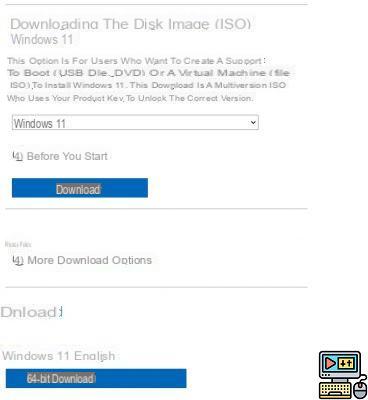
Una vez que se complete esta operación, haga doble clic en el archivo ISO (alternativamente, haga clic con el botón derecho en el archivo y "montar", o haga clic con el botón derecho en el archivo y "abrir con el explorador de archivos"). En la carpeta que se abre, ejecute el archivo "setup.exe". Entonces todo lo que tiene que hacer es solicitar la actualización al nuevo sistema.
Después de varios reinicios, estará en Windows 11.


























